VC6.0 使用教程详解 在本教程中,我们将详细介绍如何使用 VC6.0,包括打开 VC6.0 界面、创建工程、建立源文件、编译、连接和运行等步骤。 我们需要打开 VC6.0 界面,一般用得较多的是 Win32 控制台应用程序。步骤是:(先工程—后文件—编译—连接---运行)我们可以通过“文件”——“新建”来创建一个新的工程,选择“Win32 Console Application”(控制台应用程序),然后命名工程名称,选择保存位置,点击“确定”,进入下一步。 在创建工程后,我们需要建立一个源文件。“文件”——“新建”(快捷键 Ctrl+N),出现:建立源文件,选择“C++ Source”,一般都是建立这种文件的(适用在当文件中适用)。如果要建立头文件的话,选择“C/C++ Header File”,(适用在多文件工程中使用)。命名文件名称,点击“确定”,之后:进入编辑区,在主界面编写代码。 在编写完代码后,可以按编译按钮调试程序,看看有没有错误,有的话改正,没有的话就可以再按连接按钮检查连接(多文件工程时常用,检查文件间是否正常连接),点运行按钮,就可以运行了。 如果您有代码如:cpp 文件,或 .h 文件,想添加到 VC6.0 里来测试的话,可以这样做:要理解一下 文件扩展名为:cpp 和 .h 文件扩张名是 .h,代表的是头文件,一般是书写一些函数原型,以及一些在整个程序中常用到的结构体,频繁使用的函数说明,定义等等;文件扩张名为 .cpp 的,是 C++ 中的源文件,也是最常用到的文件,每建立一个工程都要至少一个源文件(至少要有一个函数入口——主函数 main()),包含了核心代码。 在建立与运行中,我们需要首先打开 VC 6.0 编译环境;在菜单栏——文件(的下拉菜单中选择“新建”),在弹出的选择窗口中,选择 Win32 Console Application(控制台应用程序),在填写工程名称,选择一个程序保存路径,点击“完成”,查看工程信息。在点击“确定”,就建立一个简单的工程了。 再点击左边的工程信息右下角的“FileView”选项;可以看到你新建的工程,再双击你新建的工程名 可以查看工程的信息。在双击工程文件,在这里是 777.files,可以看到该工程的包含的文件:其中,Source Files 为包含所有工程的源文件,Header Files 为包含所有工程的头文件。 在源文件选项“Source Files ”,右键单击中的“添加目录到工程”,添加你要打开的扩展名为 .cpp 的源文件。在头文件选项“ Header Files”,右键单击中的“添加目录到工程”,添加你要打开的扩展名为 .h 的头文件。添加完你所有的头文件和源文件之后,检查一下是否添加完毕,之后就可以编译了。 在编译时,可以找出工程的错误信息,有错误修改,没错误就可以跳到连接。编译右边的按钮,即第三个按钮(多文件工程一定要连接,查看文件是否准确相连接)。当编译、连接都没有错误时,可以按运行按钮,即可以运行了。 通过本教程,您可以了解如何使用 VC6.0,从打开 VC6.0 界面到建立工程、编写代码、编译、连接和运行。
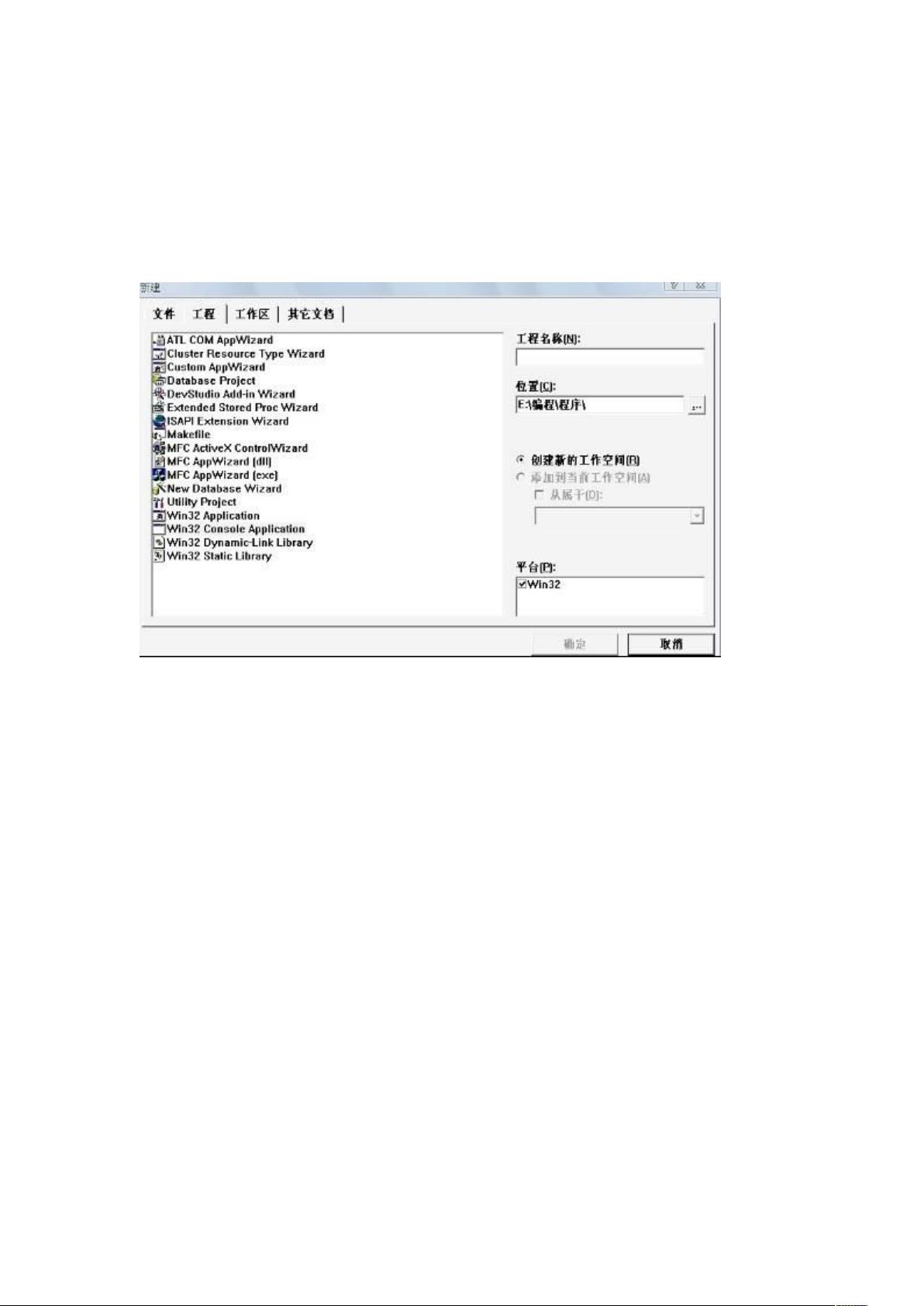
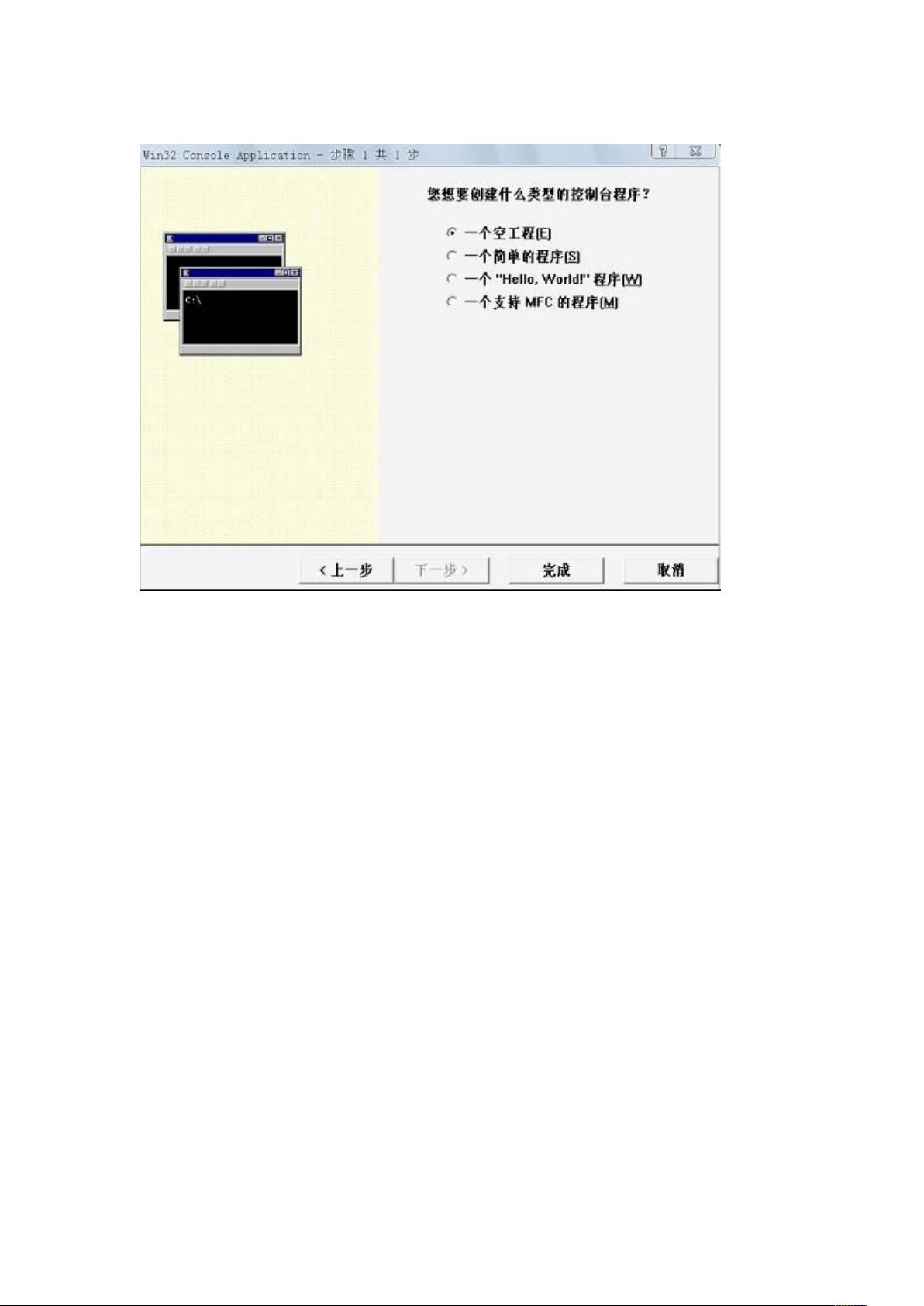
剩余9页未读,继续阅读

- 粉丝: 0
- 资源: 75
 我的内容管理
展开
我的内容管理
展开
 我的资源
快来上传第一个资源
我的资源
快来上传第一个资源
 我的收益 登录查看自己的收益
我的收益 登录查看自己的收益 我的积分
登录查看自己的积分
我的积分
登录查看自己的积分
 我的C币
登录后查看C币余额
我的C币
登录后查看C币余额
 我的收藏
我的收藏  我的下载
我的下载  下载帮助
下载帮助

 前往需求广场,查看用户热搜
前往需求广场,查看用户热搜最新资源


 信息提交成功
信息提交成功